Aktivieren Sie Paramount Plus Apple TV, Firestick, Roku, Xfinity
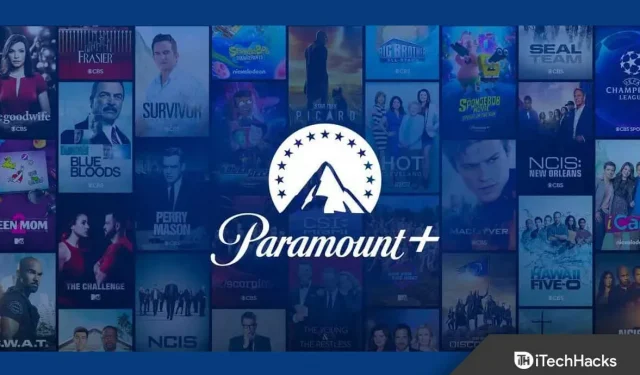
Sie können die neuesten Folgen Ihrer Lieblingssendungen im Paramount Network ansehen. Darüber hinaus gibt es Zugriff auf alle Staffeln und exklusive Inhalte für ausgewählte Serien. Darüber hinaus können Sie die Fahrpläne lokaler Radiosender einsehen und Live-TV-Sendungen übertragen. Darüber hinaus ist Paramount Network TV mit einer Vielzahl von Geräten kompatibel. Darunter sind iPhone und iPad, Android, Roku, Apple TV, Amazon Fire und viele andere.
Doch zunächst müssen Sie ein Konto erstellen oder einen Streaming-Dienst abonnieren, bevor Sie darauf zugreifen können. Tatsächlich handelt es sich hierbei um eine Ergänzung zum bestehenden Fernsehangebot. Wenn Sie über ein Online-Konto bei Ihrem TV-Anbieter verfügen, müssen Sie auf diese Weise kein neues Paramount Network TV-Konto erstellen.
Mit Paramount Plus haben Sie Zugriff auf alle Inhalte, auch wenn Sie kein Abonnement bei einem unterstützten TV-Anbieter haben.
Und je nach Wunsch können Sie zwischen den Tarifen Essential (4,99 $/Monat) und Premium (9,99 $/Monat) wählen. Und nachdem Sie sich bei einem teilnehmenden TV-Anbieter angemeldet haben, muss Paramount Network auf Ihrem Gerät aktiviert werden. Hier ist wie.
So aktivieren Sie Paramount Plus 2022
Sie müssen zunächst ein Konto erstellen oder einen Streaming-Dienst abonnieren, bevor Sie ihn nutzen können. Sie können es dann zusätzlich zu Ihrem regulären TV-Abo nutzen.
Wenn Sie also Paramount Plus sehen möchten, müssen Sie den TV-Dienst abonnieren. Sie müssen kein Konto bei Paramount erstellen, wenn Sie bereits eines bei Ihrem TV-Dienstanbieter haben.
Und dann müssen Sie Paramount Plus aktivieren, nachdem Sie einem TV-Anbieter beigetreten sind, der diesen Dienst anbietet. Die Schritte unterscheiden sich jedoch auf verschiedenen Streaming-Plattformen geringfügig.
Lesen Sie weiter, um mehr zu erfahren.
Aktivieren Sie Paramount Network auf Roku
Roku ist ein beliebter Streaming-Media-Player in den USA. Und es bietet mehr als 500 Netzwerk-TV-Kanäle.
Befolgen Sie diese Schritte, um Paramount Network zu Ihrem Roku-Gerät hinzuzufügen:
- Schalten Sie Ihr Roku-Gerät ein. Verbinden Sie es dann mit einer Hochgeschwindigkeits-Internetverbindung.
- Drücken Sie nun Home auf der Fernbedienung. Und wählen Sie aus der Liste der Kanäle Streaming aus.
- Geben Sie im Feld „Suchkanäle“ Paramount Network ein.
- Klicken Sie nun nach dem Besuch der Kanalvorschauseite auf die Schaltfläche „Kanal hinzufügen“.
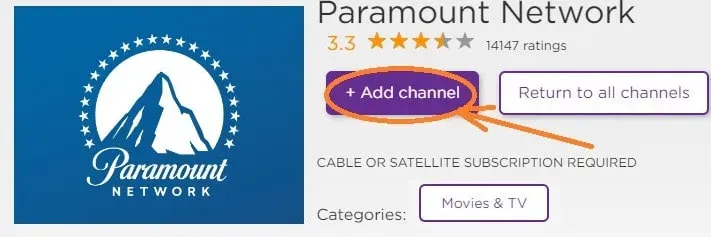
- Sie erhalten nun einen Kanalaktivierungscode, indem Sie die Paramount Network-App starten.
- Gehen Sie dann auf Ihrem Computer zur URL paramountnetwork.com/activate.
- Und wählen Sie einen TV-Anbieter aus, der den Kanal unterstützt, und schließen Sie den Anmeldevorgang ab.
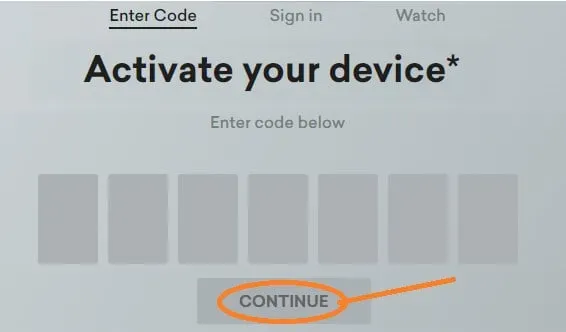
- Geben Sie anschließend Ihren 7-stelligen Aktivierungscode ein. Und klicken Sie auf „Weiter“, wenn Sie fertig sind.
Aktivieren Sie Paramount Plus auf Amazon Firestick

Befolgen Sie diese Anweisungen, um Paramount Plus auf Ihrem Fire Stick zu aktivieren:
- Starten Sie zunächst den Fire Stick. Gehen Sie dann zum oberen Menü. Und klicken Sie auf Anwendungen.
- Sie finden die Bewerbung in einer der oben genannten Kategorien.
- Wählen Sie dann das Programm aus, sobald Sie es gefunden haben.
- Jetzt können Sie es herunterladen, indem Sie auf die Schaltfläche „Get“ klicken. Lassen Sie den Download abschließen.
- Öffnen Sie es anschließend mit einem Klick auf „Öffnen“.
- Und wählen Sie Ihren TV-Anbieter in der App aus. Ihnen wird ein Aktivierungscode angezeigt.
- Gehen Sie dann in einem Browser zu paramountplus.com/activate.
- Und geben Sie den Aktivierungscode ein.
- Melden Sie sich nun mit den von Ihrem TV-Anbieter bereitgestellten Zugangsdaten an.
Aktivieren Sie Paramount Network auf Apple TV
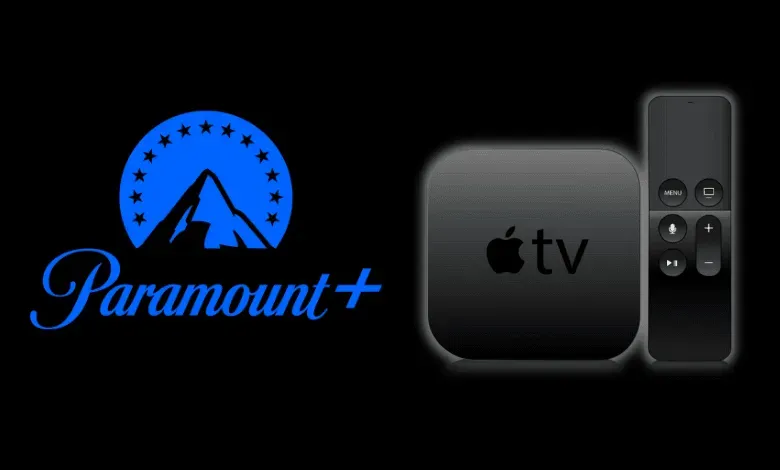
Gehen Sie folgendermaßen vor, um das primäre Netzwerk auf Ihrem Apple TV zu aktivieren:
- Holen Sie sich die Netzwerk-App aus dem Apple TV App Store.
- Sie können über das Suchsymbol suchen. Klicken Sie dann auf das Feld Adresse. Und geben Sie „Paramount Network“ ein. Klicken Sie dann auf „Los“.
- Klicken Sie nun auf die Schaltfläche „Get“, um die Schaltfläche zu finden und zu installieren.
- Der Aktivierungscode für die installierte Anwendung wird auf dem Fernsehbildschirm angezeigt.
- Sie können jetzt mit jedem Ihrer installierten Browser auf paramountnetwork.com/activate zugreifen.
- Geben Sie dann Ihren Kanalaktivierungscode in das entsprechende Feld ein.
- Melden Sie sich nun in Ihrem Konto an, indem Sie auf die Schaltfläche „Anmelden“ klicken.
Jetzt können Sie Ihre Lieblingssendungen auf Apple TV streamen.
Aktivieren Sie Paramount Network auf DirecTV
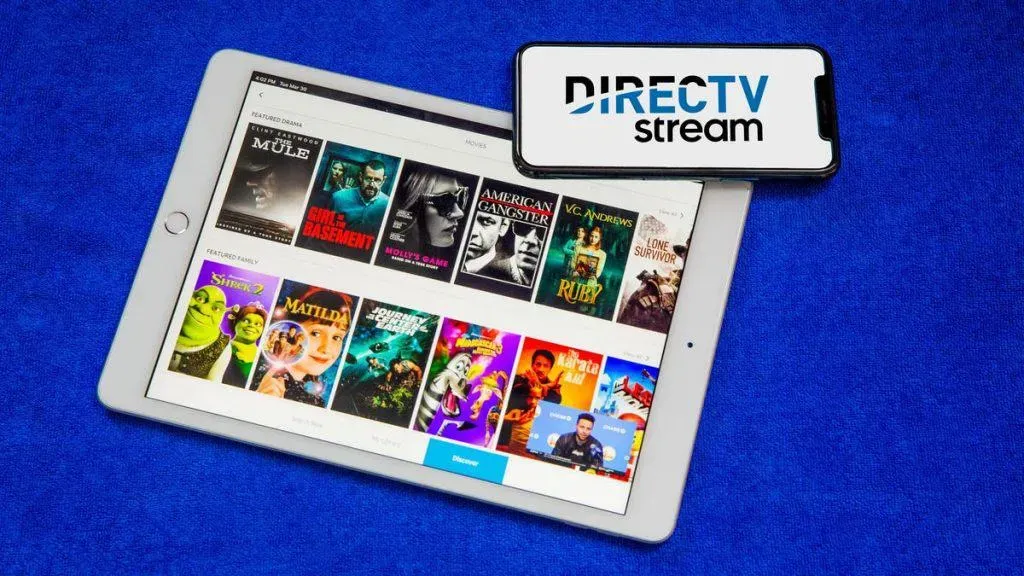
Die Schritte zum Aktivieren des Paramount-Netzwerks auf Directv sind wie folgt:
- Zunächst kann durch Drücken des Rechtspfeils auf der Fernbedienung auf das Directv-Anwendungsmenü zugegriffen werden.
- Anschließend können Sie mithilfe der Aufwärts- und Abwärtspfeile auf dem Bildschirm navigieren, um die App zu finden.
- Sobald Sie die App gefunden haben, öffnen Sie sie, indem Sie sie auswählen.
- Wählen Sie nun Ihren TV-Anbieter aus.
- Und erstellen Sie eine Kopie des Aktivierungscodes.
- Besuchen Sie dann paramountnetwork.com/activate in einem Browser.
- Und geben Sie hier den Aktivierungscode ein.
- Jetzt können Sie sich bei Ihrem TV-Anbieter anmelden.
Aktivieren Sie Paramount Network auf Xfinity

Auf Xfinity können Sie die beliebtesten Shows und Serien von Paramount Network kostenlos streamen. Hier sind die Schritte, die Sie unternehmen müssen.
- Drücken Sie zunächst die Xfinity-Taste, um das Hauptmenü zu öffnen.
- Wählen Sie dann auf dem Hauptbildschirm den Abschnitt „Apps“.
- Und finden Sie die Paramount Network-App. Wählen Sie es aus.
- Führen Sie dann die Anwendung aus, indem Sie auf OK klicken.
- Wählen Sie anschließend Ihren TV-Anbieter aus und schließen Sie den Aktivierungsprozess ab.
- Nun wird Ihnen ein 7-stelliger Aktivierungscode angezeigt. Kopieren Sie es irgendwo.
- Öffnen Sie dann einen Webbrowser. Und gehen Sie zu paramountnetwork.com/activate.
- Dann. Füllen Sie das leere Feld mit dem Aktivierungscode für das Gerät aus.
- Und schließen Sie den Aktivierungsprozess ab, indem Sie sich bei Ihrem TV-Anbieter anmelden.
Aktivieren Sie Paramount Network auf Android TV
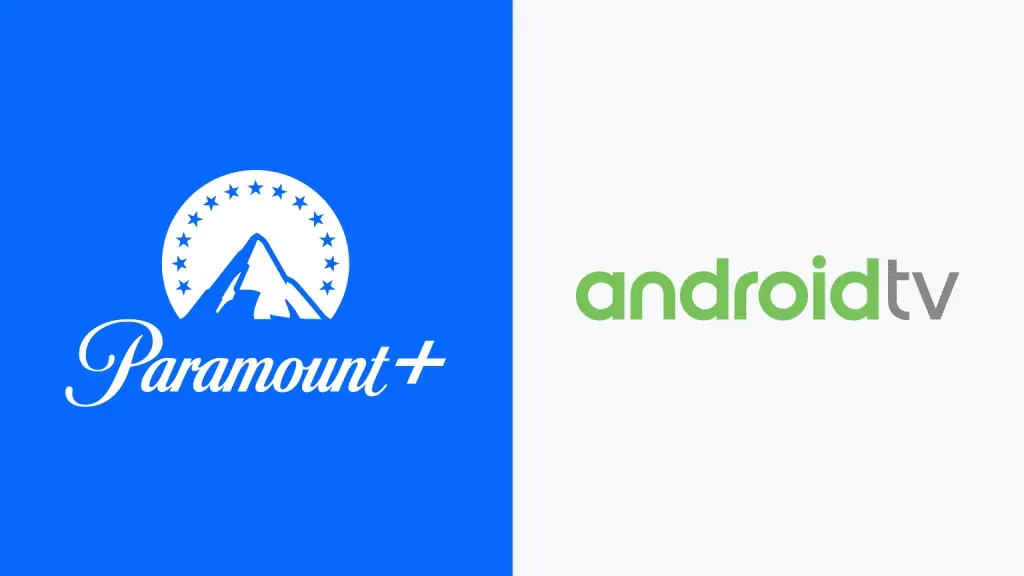
Hier sind die Schritte, die Sie befolgen müssen, um Paramount Network auf Ihrem Android TV zu aktivieren:
- Beginnen Sie zunächst damit, Ihren Fernseher einzuschalten.
- Um nun die Paramount Network-App auf Ihr Gerät herunterzuladen, gehen Sie zu Google
- Play Store mit der Fernbedienung.
- Öffnen Sie die App nach der Installation.
- Geben Sie dann gültige Daten in Ihr Paramount-Konto ein.
- Wenn Sie sich jetzt anmelden, wird auf Ihrem Fernsehbildschirm ein Aktivierungscode angezeigt. Schreib es auf.
- Und starten Sie den Browser auf Ihrem Computer oder Smartphone. Gehen Sie dann zu paramountnetwork.com/activate. Sie werden zur Hauptaktivierungsseite weitergeleitet.
- Geben Sie nun im nächsten Schritt den Aktivierungscode ein. Und klicken Sie auf Weiter.
- Melden Sie sich dann bei Ihrem Konto an. Und befolgen Sie die Anweisungen auf dem Bildschirm, um den Paramount-Kanal zu aktivieren.
Der Paramount Network TV-Aktivierungscode funktioniert nicht?
Wenn Ihr Paramount Network TV-Aktivierungscode nicht funktioniert, versuchen Sie die Fehlerbehebung wie folgt:
- Stellen Sie zunächst sicher, dass der Code nicht abgelaufen ist. Die Aktivierung des Geräts kann lange dauern.
- Klicken Sie auf der Aktivierungsseite auf die Schaltfläche „Code wiederherstellen“, um einen neuen Code zu erhalten.
- Anschließend die App neu installieren. Und führen Sie es später aus. Wählen Sie als Nächstes Ihren TV-Anbieter aus.
- Stellen Sie außerdem sicher, dass die Cookies und der Cache Ihres Browsers gelöscht sind. Dann versuchen Sie es erneut.
Wenn jedoch keiner der Schritte funktioniert, wenden Sie sich bitte an den Support unter help@paramountnetwork.com, um weitere Unterstützung zu erhalten.
Letzte Worte
Hier geht es darum, wie Sie das Paramount Plus-Netzwerk auf Roku, Fire Stick, Xfinity, Android TV usw. aktivieren. Stellen Sie sicher, dass Sie die Schritte korrekt befolgen, da sonst möglicherweise Probleme mit dem Aktivierungscode auftreten. Bewahren Sie außerdem eine Kopie des Aktivierungscodes an einem sicheren Ort auf.

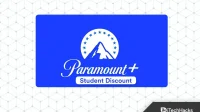
Schreibe einen Kommentar